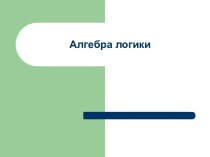- Главная
- Разное
- Бизнес и предпринимательство
- Образование
- Развлечения
- Государство
- Спорт
- Графика
- Культурология
- Еда и кулинария
- Лингвистика
- Религиоведение
- Черчение
- Физкультура
- ИЗО
- Психология
- Социология
- Английский язык
- Астрономия
- Алгебра
- Биология
- География
- Геометрия
- Детские презентации
- Информатика
- История
- Литература
- Маркетинг
- Математика
- Медицина
- Менеджмент
- Музыка
- МХК
- Немецкий язык
- ОБЖ
- Обществознание
- Окружающий мир
- Педагогика
- Русский язык
- Технология
- Физика
- Философия
- Химия
- Шаблоны, картинки для презентаций
- Экология
- Экономика
- Юриспруденция
Что такое findslide.org?
FindSlide.org - это сайт презентаций, докладов, шаблонов в формате PowerPoint.
Обратная связь
Email: Нажмите что бы посмотреть
Презентация на тему по информатике Программа Power Point
Содержание
- 2. Power Point – это графический пакет подготовки
- 3. Применение современной техники для презентаций :Презентации на
- 4. Термины и определения используемые
- 5. Основные этапы создания презентации:Запустите Power Point: Пуск/Программы/
- 6. АНИМАЦИЯЭТО ТАКАЯ РАДОСТЬ!
- 7. Применение специальной анимации:В обычном режиме откройте слайд,
- 8. Добавление различных переходов между слайдами:В обычном режиме
- 9. Показ слайдов:Выполните одно из следующих действий:Нажмите кнопку
- 10. Скачать презентацию
- 11. Похожие презентации
Power Point – это графический пакет подготовки презентаций и слайд-фильмов. Он предоставляет пользователю всё необходимое – мощные функции работы с текстом, включая обрисовку контура текста, средства для рисования, построения диаграмм, широкий набор стандартных иллюстраций


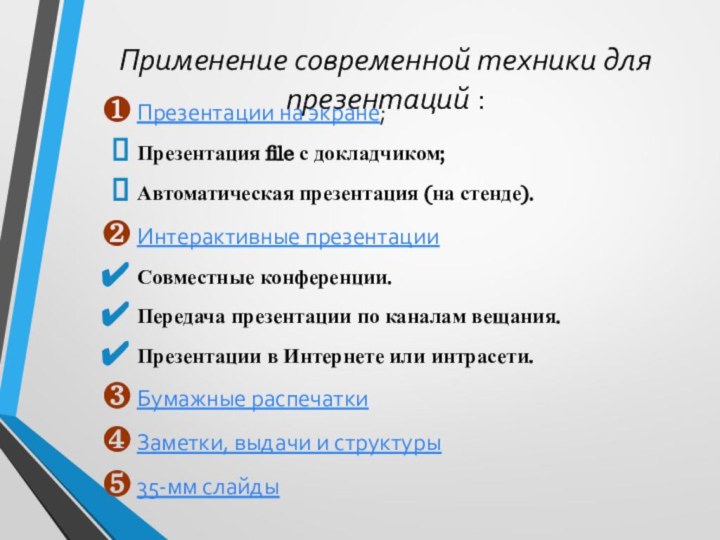







Слайд 2 Power Point – это графический пакет подготовки презентаций
и слайд-фильмов.
функции работы с текстом, включая обрисовку контура текста, средства для рисования, построения диаграмм, широкий набор стандартных иллюстраций т.п.
Слайд 3
Применение современной техники для презентаций :
Презентации на экране;
Презентация
file с докладчиком;
Автоматическая презентация (на стенде).
Интерактивные презентации
Совместные
конференции. Передача презентации по каналам вещания.
Презентации в Интернете или интрасети.
Бумажные распечатки
Заметки, выдачи и структуры
35-мм слайды
Слайд 4 Термины и определения используемые в Power
Point.
Презентация – это набор слайдов и спецэффектов, сопровождающих их
показ на экране, а также конспект и план доклада, хранящихся в одном файле, созданном с помощью Power Point.Слайд – это отдельный кадр презентации, который может включать в себя заголовок, текст, графику, диагрммы т.д.
Структура презентации – представляет собой документ, содержащий только заголовки слайдов., а также основной текст без графических изображений и специального оформления.
Шаблон – это презентация, формат которой и схема цветов могут использоваться для подготовки другой презентации.
Слайд 5
Основные этапы создания презентации:
Запустите Power Point: Пуск/Программы/ Microsoft
Office/ Microsoft Office PowerPoint 2003
Оформить титульный слайд: ввести заголовок слайда,
ввести подзаголовок слайда.Выбрать шаблон оформления слайда: Формат/Оформление слайда…
Создать новый слайд: 1) Вставка/Создать слайд
2) Щёлкнуть по пиктограмме.
Применить разметку слайда: Формат/Разметка слайда…
Введите заголовок слайда, вставьте соответствующий текст, вставьте картинку (ДЩ по пиктограмме картинка и выберите соответствующую картинку).
Примените шаблон оформления слайда (применить к выделенным слайдам) и выберите цветовую схему слайда.
Создайте необходимое количество слайдов.
Для одновременного просмотра всех слайдов осуществить переход в режим сортировщика слайдов нажатием кнопки «сортировщик слайдов» в нижнем левом углу экрана или Вид/Сортировщик слайдов.
Слайд 7
Применение специальной анимации:
В обычном режиме откройте слайд, к
тексту или объектам которого требуется применить анимацию.
Выберите объект
для анимации. В меню Показ слайдов выберите команду Настройка анимации.
В области задач Настройка анимации нажмите кнопку и выполните одно или несколько следующих действий.
Если во время показа слайдов требуется ввести текст или объект в сопровождении определенного визуального эффекта, выберите команду Вход, а затем — нужный эффект.
Если требуется добавить определенный визуальный эффект в текст или объект, находящиеся на самом слайде, выберите команду Выделение, а затем — нужный эффект.
Если требуется добавить определенный визуальный эффект в текст или объект, который вызывает удаление текста или объекта со слайда в заданный момент, выберите команду Выход, а затем — нужный эффект.
Если требуется добавить эффект, заставляющий объект перемещаться в пределах слайда по определенному маршруту, выберите команду Пути перемещения, а затем — нужный эффект.
Слайд 8
Добавление различных переходов между слайдами:
В обычном режиме в
области Слайды выберите слайды, к которым требуется добавить переходы.
В меню Показ слайдов выберите команду Смена слайдов.
В списке выберите нужный эффект смены слайдов.
Повторите эти действия для всех слайдов, к которым требуется добавить переходы.
Слайд 9
Показ слайдов:
Выполните одно из следующих действий:
Нажмите кнопку Показ
слайдов в левом нижнем углу окна Microsoft PowerPoint
(с текущего слайда).В меню Показ слайдов выберите команду Начать показ.
Нажмите клавишу F5.